Win7计算机系统服务远程关闭教程
来源:Win7之家
时间:2023-08-15 17:32:42 237浏览 收藏
欢迎各位小伙伴来到golang学习网,相聚于此都是缘哈哈哈!今天我给大家带来《Win7计算机系统服务远程关闭教程》,这篇文章主要讲到等等知识,如果你对文章相关的知识非常感兴趣或者正在自学,都可以关注我,我会持续更新相关文章!当然,有什么建议也欢迎在评论留言提出!一起学习!
日常工作中,我们经常需要关掉一些系统服务,但是很多人不知道如何关机,所以此时需要远程技术员协助您,那么他如何用远程关闭您Win7电脑系统服务?详细的操作方法我们可以看看文章的内容。
为了方便管理,公司内部的计算机默认设置为打开IPC$共享,如果不打开,我们将无法进行远程管理服务。如果想要打开IPC$共享,请右键单击“计算机”-“管理”,打开“共享”下的“共享”,在右边的框中可以看到如下所示:
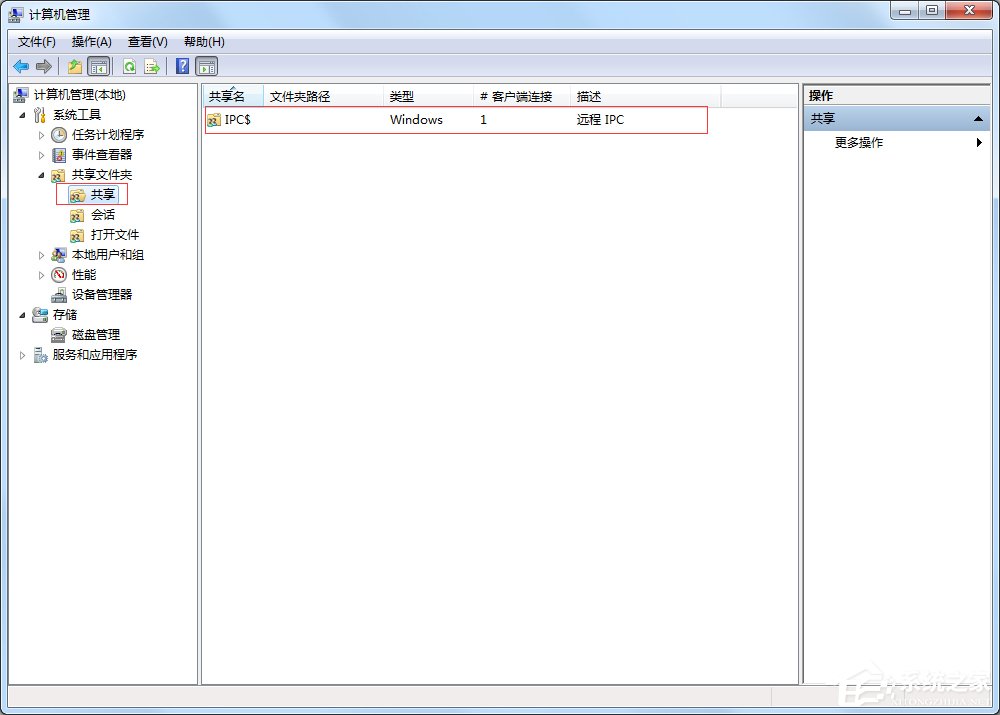
Win7远程关闭电脑系统服务的方法。
方法1:通过services.msc管理单元远程管理计算机的系统服务。
1.请从开始-运行框中输入:services.msc来打开系统服务管理单元,如下面的Win7系统演示。
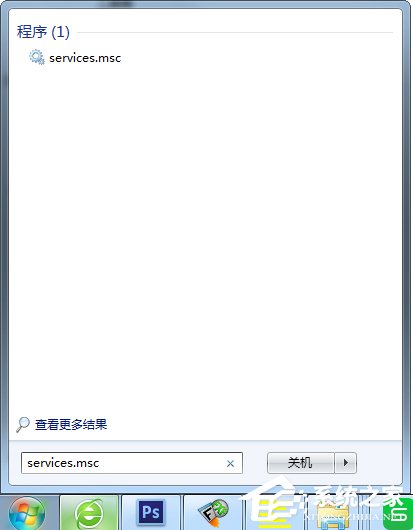
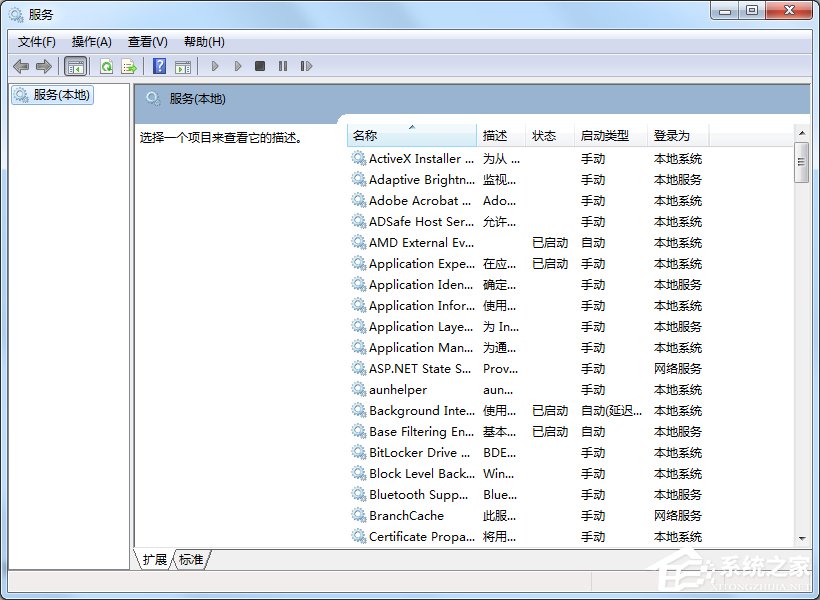
2.然后右击左边列表的“本地服务”,选择“连接到其他计算机”,并在“其他计算机”的单选框中输入远程计算机名或IP地址,单击“确定”按钮。下面是:
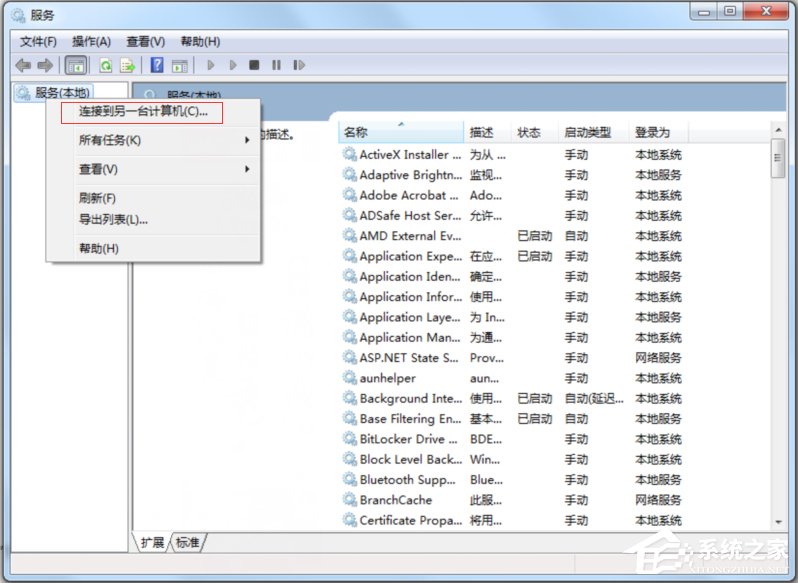
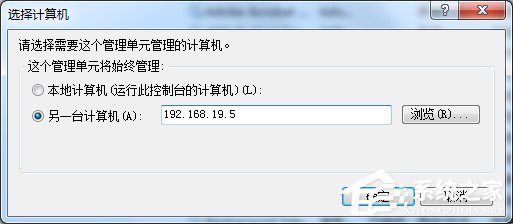
3.现在,我们可以看到远程计算机的所有系统服务列表,在域环境中,如果本机登陆的是域管理员帐号,则可以直接打开远程计算机的系统服务.停止.重启.禁用等。下面是:
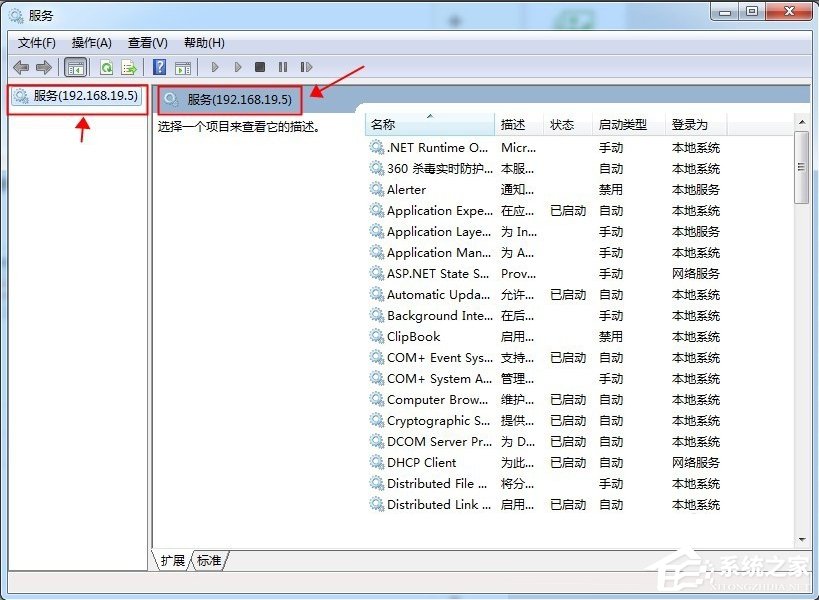
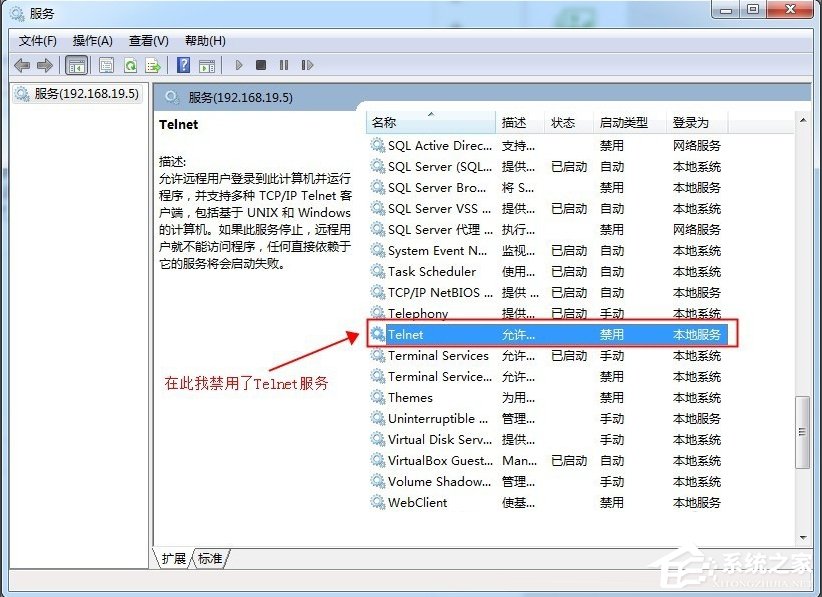
第二种方法:通过cmd命令行对系统服务进行远程管理。
1.首先在“开始-运行”框中输入:cmd打开命令提示框,在cmd中输入下面的命令以开启服务(或者使用上面提到的Telnet服务)。
(1)更改自动的引导类型:sc\\192.168.19.5configtlntsvrstart=auto。
(2)打开服务:sc\\192.168.19.5starttlntsvr。
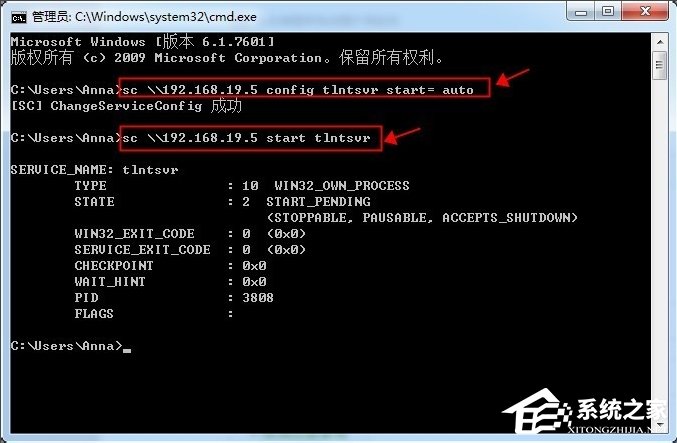
2.使用下面的命令关闭或禁用该服务。
(1)打开服务:sc\\192.168.19.5stoptlntsvr。
(2)更改自动启动类型:sc\\192.168.19.5configtlntsvrstart=disabled。
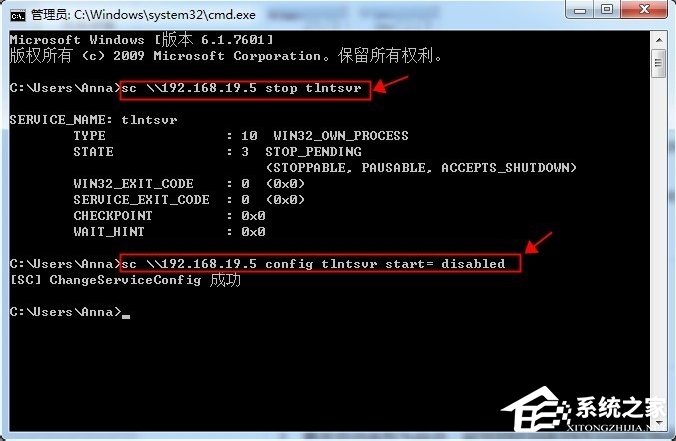
上面就是远程关闭Win7电脑系统服务的方法,方法一共有两种,小编觉得第二种方法比较简单,所以建议大家使用第二种方法,不过记住要更换IP地址。
今天关于《Win7计算机系统服务远程关闭教程》的内容就介绍到这里了,是不是学起来一目了然!想要了解更多关于教程,Win计算机,服务远程关闭的内容请关注golang学习网公众号!
-
501 收藏
-
501 收藏
-
501 收藏
-
501 收藏
-
501 收藏
-
347 收藏
-
327 收藏
-
487 收藏
-
157 收藏
-
206 收藏
-
430 收藏
-
488 收藏
-
245 收藏
-
483 收藏
-
270 收藏
-
302 收藏
-
280 收藏
-

- 前端进阶之JavaScript设计模式
- 设计模式是开发人员在软件开发过程中面临一般问题时的解决方案,代表了最佳的实践。本课程的主打内容包括JS常见设计模式以及具体应用场景,打造一站式知识长龙服务,适合有JS基础的同学学习。
- 立即学习 543次学习
-

- GO语言核心编程课程
- 本课程采用真实案例,全面具体可落地,从理论到实践,一步一步将GO核心编程技术、编程思想、底层实现融会贯通,使学习者贴近时代脉搏,做IT互联网时代的弄潮儿。
- 立即学习 516次学习
-

- 简单聊聊mysql8与网络通信
- 如有问题加微信:Le-studyg;在课程中,我们将首先介绍MySQL8的新特性,包括性能优化、安全增强、新数据类型等,帮助学生快速熟悉MySQL8的最新功能。接着,我们将深入解析MySQL的网络通信机制,包括协议、连接管理、数据传输等,让
- 立即学习 500次学习
-

- JavaScript正则表达式基础与实战
- 在任何一门编程语言中,正则表达式,都是一项重要的知识,它提供了高效的字符串匹配与捕获机制,可以极大的简化程序设计。
- 立即学习 487次学习
-

- 从零制作响应式网站—Grid布局
- 本系列教程将展示从零制作一个假想的网络科技公司官网,分为导航,轮播,关于我们,成功案例,服务流程,团队介绍,数据部分,公司动态,底部信息等内容区块。网站整体采用CSSGrid布局,支持响应式,有流畅过渡和展现动画。
- 立即学习 485次学习
